

Якщо ви підключили свій новий телевізор Insignia, але він не може сканувати канали, цей посібник допоможе вам вирішити цю проблему! Подібно до інших електронних пристроїв, цей інтелектуальний пристрій також іноді може кинути вам кривий м’яч.
Ми обговоримо кілька ефективних рішень для вирішення проблеми, щоб ви могли відновити безперебійний перегляд телевізора.
Чому мій новий телевізор не сканує канали?
- Помилки/збої в програмному забезпеченні телевізора.
- Джерело вхідного сигналу підключено до неправильного порту.
- На канали, які ви намагаєтесь просканувати, діють геообмеження.
- Пошкоджені або ослаблені кабелі.
Як вирішити проблеми зі скануванням телеканалів Insignia?
Перш ніж виконувати будь-які детальні дії щодо вирішення проблем сканування каналів на Insignia TV, пройдіть наступні попередні перевірки:
- Перевірте, чи джерело вхідного сигналу підключено до правильного порту, і перезапустіть маршрутизатор.
- Огляньте кабелі на наявність пошкоджень, замініть їх, якщо потрібно , і переконайтеся, що вони правильно підключені.
- Перевірте батарейки пульта дистанційного керування та замініть їх, якщо потрібно.
- Переконайтеся, що ви шукаєте канали, доступні у вашому регіоні.
1. Увімкніть телевізор
- Від’єднайте кабель живлення від телевізора та розетку.
- Натисніть і утримуйте кнопку живлення на пульті дистанційного керування, щоб видалити будь-який залишковий заряд.

- Зачекайте 2-3 хвилини, потім підключіть кабель живлення до телевізора та розетки. Після запуску телевізора перевірте, чи можна знайти кабельні канали.
Ви також можете спробувати вимкнути маршрутизатор або оновити мікропрограму маршрутизатора , щоб вирішити проблеми з підключенням; прочитайте цей посібник, щоб дізнатися більше.
2. Запустіть автоматичний пошук каналів
- Натисніть кнопку «Меню» на пульті дистанційного керування телевізора, використовуйте стрілки вліво та вправо, щоб знайти канали, і натисніть Enter.
- Знайдіть пункт «Автоматичний пошук каналів» або подібний параметр і натисніть Enter.

- Далі вам потрібно вибрати джерело вхідного сигналу; використовуйте клавіші зі стрілками, щоб вибрати між Кабельна/супутникова приставка , Антена та Кабель зі стіни , а потім натисніть Enter.

- Кабельна/супутникова приставка – ви отримаєте екран із поясненнями, як під’єднати приставку до телевізора. Натисніть Enter,, а коли налаштування буде завершено, натисніть Вихід .
- Антена або кабель із стіни – ваш телевізор шукатиме канали.
- Розпочнеться сканування; якщо ні, шукайте підказку, щоб ініціювати його.

Цей процес займає деякий час, тому не натискайте кнопки на пульті дистанційного керування чи телевізорі та переконайтеся, що маршрутизатор Wi-Fi, кабельна коробка чи кабель HDMI залишаються підключеними. Ви отримаєте повідомлення після завершення дії. Закрийте меню та перевірте список каналів.
3. Оновіть ОС телевізора
- Знайдіть і натисніть кнопку «Налаштування» на головному екрані телевізора.
- Перейдіть до My Fire TV, клацніть його та виберіть About.
- Виберіть Перевірити наявність оновлень.

- Ваш телевізор шукатиме оновлення та натисніть «Установити оновлення».
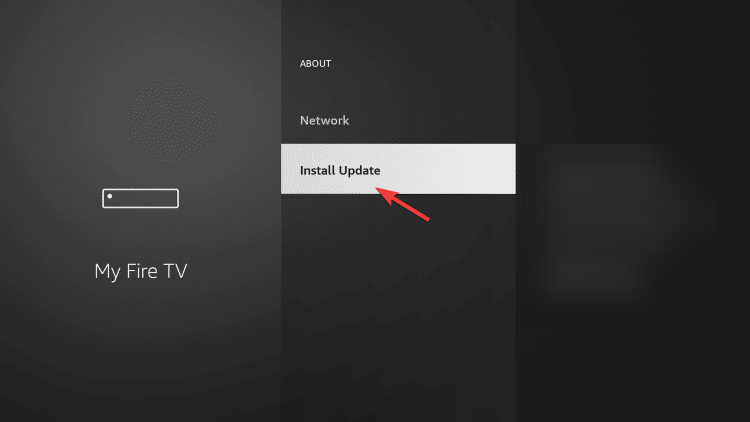
Зачекайте, доки процес завершиться, і дотримуйтесь підказок на екрані, якщо такі з’являться.
4. Повторно зареєструйте свій Insignia Fire TV на Amazon (працює для Fire TV edition)
- На головному екрані телевізора перейдіть до Налаштування .
- Знайдіть і виберіть Amazon.

- Далі натисніть Обліковий запис Amazon і виберіть Скасувати реєстрацію.

- Ще раз натисніть «Скасувати реєстрацію» , щоб підтвердити вибір.
Щоб повторно зареєструвати телевізор на Amazon, виконайте такі дії:
- Перейдіть до Налаштувань і виберіть Мій обліковий запис .
- Виберіть обліковий запис Amazon , а потім натисніть «Зареєструватися».

- Введіть свої облікові дані Amazon і натисніть «Увійти» .
- Дотримуйтеся вказівок на екрані, щоб повторно зареєструвати телевізор.
5. Скиньте налаштування телевізора до заводських
- Знайдіть і натисніть кнопку «Налаштування» на головному екрані телевізора.
- Перейдіть до «Система», потім виберіть «Додаткові параметри системи» .
- Виберіть параметр «Скинути до заводських налаштувань», а потім виберіть «Скинути» .

- Натисніть OK, щоб підтвердити вибір.
Пам’ятайте, що це має бути останній крок для вирішення проблеми, оскільки він видалить усі програми та налаштування, які ви зробили, і поверне ваш телевізор до стану, коли ви його купили.
Якщо жоден із згаданих методів не спрацював, зв’яжіться з постачальником телевізійних послуг і поясніть проблему та рішення, які ви намагалися отримати, щоб отримати подальшу допомогу.
Якщо у вас є запитання чи пропозиції щодо проблем зі скануванням телеканалів Insignia, не соромтеся згадати їх у розділі коментарів нижче.




Залишити відповідь